電子文書(PDFファイル)に、見えない”透かし情報”を埋め込むことにより、情報漏えい抑止や不正利用防止など、電子文書のセキュリティ対策を支援します。
メールサービスとしてOutlookを活用している企業は多いのではないでしょうか。Outlookを利用する際に気を付けたいのがメールの誤送信です。本記事では、Outlookのメール誤送信防止方法として利用されることの多いポップアップの設定方法を中心に解説します。
メールの誤送信は情報漏洩のきっかけとなり、社会的信用の低下や損害賠償の発生、さらに企業の事業継続へのダメージなどさまざまな悪影響を及ぼすことから、対策を万全にする必要があります。メールの誤送信を防ぐためには、誤送信に対する社内での注意喚起と意識付けを徹底し、誤送信を防ぐためのルールの整備などを行う必要がありますが、メールサービスの設定を工夫する対策も重要です。
以下では、多くの企業で利用されているメールサービスのOutlookに搭載されている「ポップアップ設定」を活用したメールの誤送信防止策について解説します。
「WISE Alert」の詳細資料やメール誤送信対策ツールの比較表フォーマットがダウンロードできます。製品導入や比較にご活用ください。
まずはOutlookを開き、Outlookの上部にあるメニューバーから「ファイル」タブを選択します。
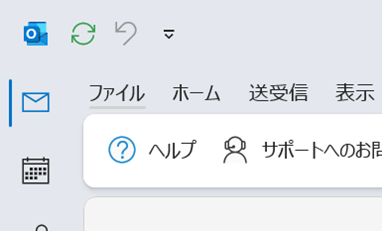
「ファイル」タブを選択したら、画面左下の「オプション」をクリックします。
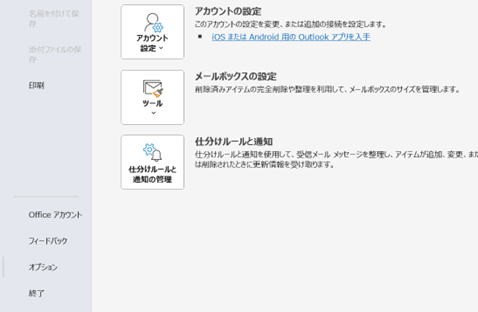
「WISE Alert」の詳細資料やメール誤送信対策ツールの比較表フォーマットがダウンロードできます。製品導入や比較にご活用ください。
左側のメニューから、「メール」カテゴリーを選択します。
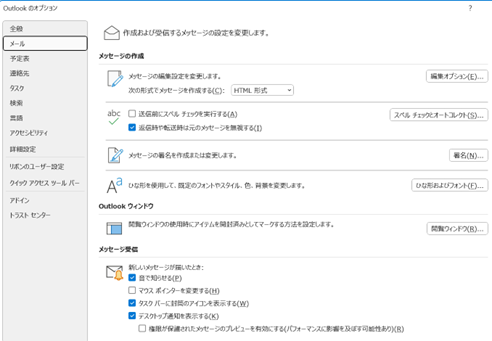
「メール」カテゴリー内で下にスクロールすると、「メッセージの送信」セクションがあります。そのセクション内にある「メッセージの送信前に宛先を確認する」のチェックボックスにチェックを付け、右下の「OK」を押します。
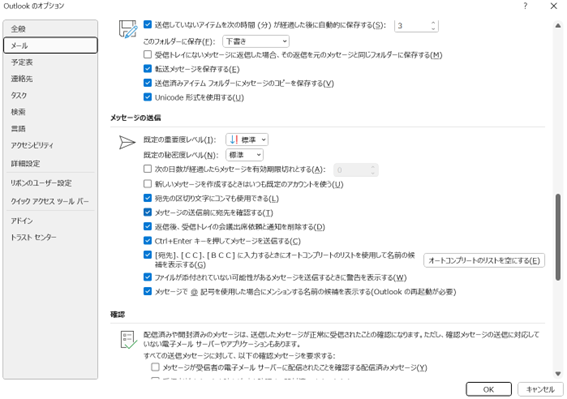
以上がOutlookにおけるポップアップ設定の方法です。ただし、これは簡易的な方法であり、より詳細なポップアップ設定を行うにはマクロを組む必要がありますが、上級者向けであり設定の難易度は高めです。
Outlookの送信確認ポップアップが出ないと、「送信」を押した際にそのまますぐに送信されてしまいます。Outlookの送信確認ポップアップが出なくなったときには、前述の「メッセージの送信」セクションの「メッセージの送信前に宛先を確認する」にチェックマークが入っていないことが考えられるため、再度確認しましょう。
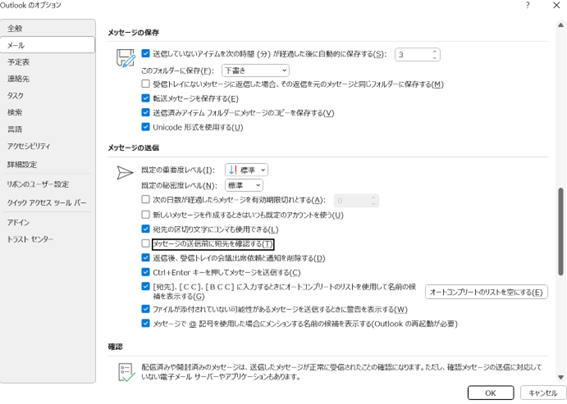
なお、Outlookのバージョンによってはオプションの場所や名称が異なることがあります。Outlookのバージョンに合わせて、類似のオプションの内容がないか確認してみましょう。
「WISE Alert」の詳細資料やメール誤送信対策ツールの比較表フォーマットがダウンロードできます。製品導入や比較にご活用ください。
ポップアップ以外の方法でOutlookのメール誤送信を防ぐための方法としては、以下のものがあります。
Outlookの送信保留機能を活用すると、メールを送信する前に一時的に送信を保留し、確認や修正を行うことができます。Outlookの送信保留機能の設定は以下の手順で行います。
まずはOutlookを開き、ホーム画面を表示します。
画面上部の「ルール」タブにカーソルを合わせると「仕分けルールと通知の管理」が表示されるので、クリックします。
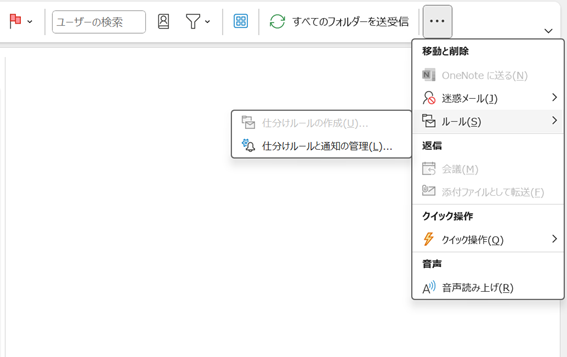
「仕分けルールと通知」というウィンドウが表示されるので、その中の「新しい仕分けルール」をクリックします。
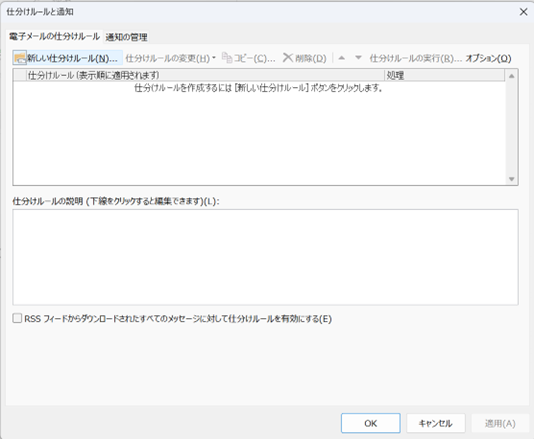
「WISE Alert」の詳細資料やメール誤送信対策ツールの比較表フォーマットがダウンロードできます。製品導入や比較にご活用ください。
「新しい仕分けルール」をクリックすると新たなウィンドウが表示されるので、その中の「送信メッセージにルールを適用する」を選択し、「次へ」をクリックします。
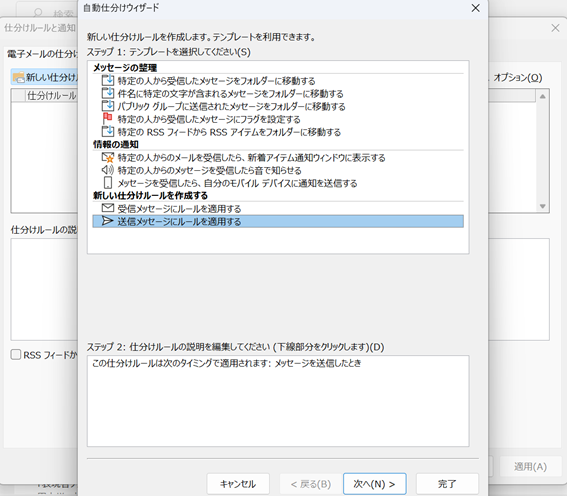
すると「条件を指定してください」という画面に切り替わりますが、ここでは何も押さず「次へ」をクリックします。
さらに「この仕分けルールはすべての(送信メッセージ)に適用されます。よろしいですか?」と表示されるので、「はい」をクリックします。
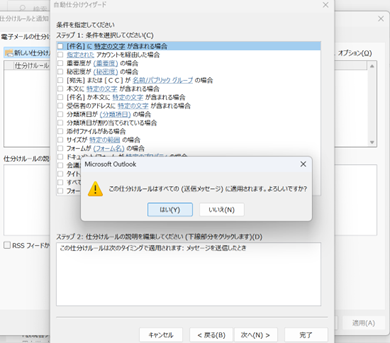
「メッセージに対する処理を選択してください」という画面に変わるので、ステップ1では「指定した時間 分後に配信する」にチェックを入れ、ステップ2では「指定した時間」のテキストリンクをクリックします。
すると、「配信時間の指定」という小ウィンドウが表示されるので、メールの配信時間(送信を保留する時間)を入力し、「OK」をクリックします(サンプル画像では1分後に設定しています)。
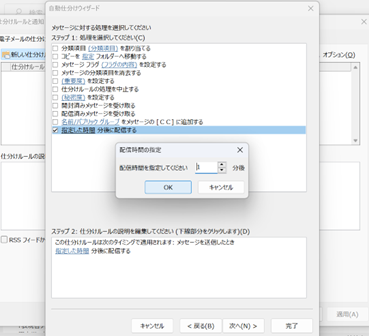
すると、元の画面のステップ2が「〇分(指定した時間)後に配信する」という表示になるので、「完了」をクリックします。
「仕分けルールと通知」のウィンドウに戻るので、「適用」をクリックします。
これでOutlookの送信保留の設定は完了です。
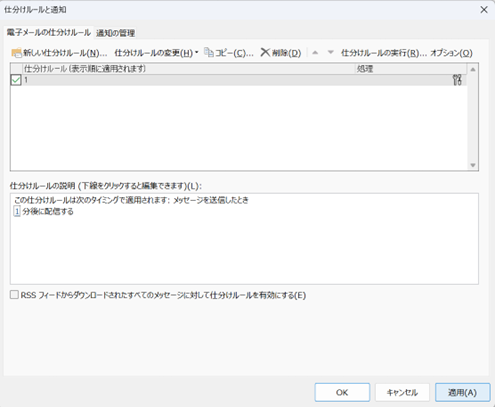
社員の誤送信に対する意識が低いと、上記のような設定を行っても期待した効果を得られません。全社的に誤送信のリスクについて周知することはもちろん、過去に誤送信による重大な問題が発生したことがあるのであれば、その影響や対応策を周知することも効果的です。
注意喚起や意識付けはコストをかけず比較的手軽に実施できます。ただし、あくまでも社員個人の心がけに頼らざるを得ないため、セキュリティ意識の低い社員がいると誤送信のリスクが高まってしまいます。また、意識付けだけで誤送信をゼロにできるわけではないことには注意が必要です。
「WISE Alert」の詳細資料やメール誤送信対策ツールの比較表フォーマットがダウンロードできます。製品導入や比較にご活用ください。
注意喚起や意識付けを行うだけでなく、メール誤送信対策ツールやシステムの活用も重要です。
こうしたツールやシステムには、前述のような送信時のポップアップ機能や送信保留機能などがあり、少ない労力で誤送信を防止できるメリットがあります。一方で、導入コストやランニングコストなど費用面での負担がかかってくるデメリットはあります。
誤送信を防ぐためには、メール送信時のルールの作成や見直しを行うことも重要です。たとえば、重要なメールは送信前に宛先や添付ファイルなどのダブルチェックを義務付け、ケアレスミスによる誤送信が発生しないようにしたり、送信前に確認すべき項目をチェックリスト化するルールを設けたりする方法があります。
注意喚起や意識付けと同様、比較的少ないコストで実施でき、注意喚起と併用することでヒューマンエラーによる誤送信防止の効果が高まることがメリットです。しかし、送信の都度ダブルチェックを行ったりチェックリストを確認したりするため、多くの手間や時間がかかるデメリットがあります。
「WISE Alert」の詳細資料やメール誤送信対策ツールの比較表フォーマットがダウンロードできます。製品導入や比較にご活用ください。
メール誤送信の防止策として役立つソリューションが「WISE Alert」です。
「WISE Alert」はメール誤送信防止ソリューションであり、専用サーバ不要で導入可能なOutlookアドインです。送信時に表示されるポップアップ画面で、差出人・宛先・添付ファイルなどの情報を一目で確認することができます。
「WISE Alert」の製品には「エンタープライズ版(企業向け・運用管理機能付き)」と「スタンダード版(小規模ユーザー向け・運用管理機能なし)」の2タイプがあり、両者ともにメール誤送信防止に関連する機能として、以下のものが搭載されています。
メールの宛先が社外であったり、ファイルが添付されていたりする場合にチェックを促す警告画面(送信Alert画面)を表示
「WISE Alert」のアドインの詳しい方法や、ご案内・お見積もり、ご質問・ご相談、カタログの請求などございましたら、お気軽にお問い合わせください。
「WISE Alert」の詳細資料やメール誤送信対策ツールの比較表フォーマットがダウンロードできます。製品導入や比較にご活用ください。
画面サンプルを交えた「WISE Alert」の機能紹介や解決できるメール送受信の課題、価格、導入事例を紹介した資料がダウンロードできます。導入相談も承っております。